标签:情况 定义 系统版本 win键 outlook 模板 window 关于 数据
"Office自定义工具(OCT)"可以更好地控制 Office 安装,可以定义安装的应用程序和语言,应如何更新这些应用程序以及应用程序首选项等。
下载链接:Office自定义工具(OCT)
Tips:根据操作系统版本选择32位或者64位;
下载完后,运行64位的“admintemplates_x64_4918-1000_en-us .exe”,会提示让你选择解压文件夹,随意保存一个位置,当解压成功能后,文件夹里有两文件,分别为admin和admx。
进入解压文件里找到admx文件的zh-cn和outlk16.admx文件夹和文件复制到“C:\Windows\PolicyDefinitions”
在键盘上按下“WIN键”+“R”,输入“gpedit.msc”启动组策略,通过“用户配置?管理模板?Microsoft Outlook 2016?杂项?PST设置”修改PST和OST文件的存储路径。
Tips:在修改完成组策略后,一定要先重启动操作系统,再进行邮件用户的配置,否则可能出现路径仍然是"C:\Users\用户名\AppData\Local\Microsoft\Outlook"
E:\MAIL\%USERNAME%\
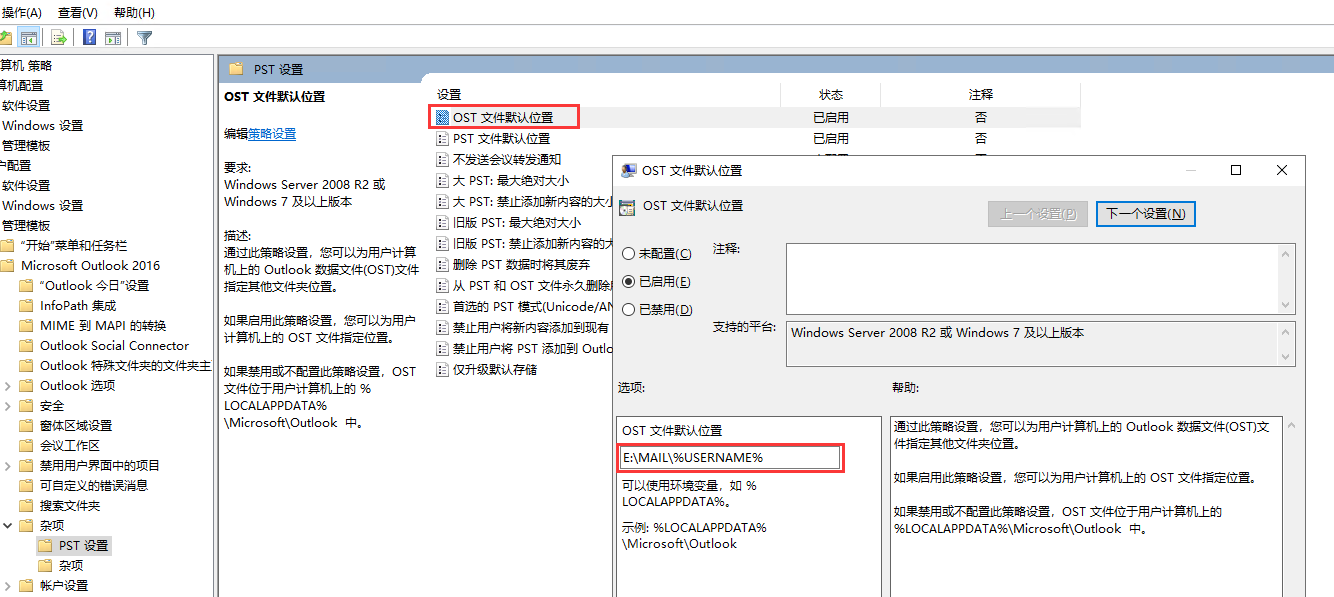
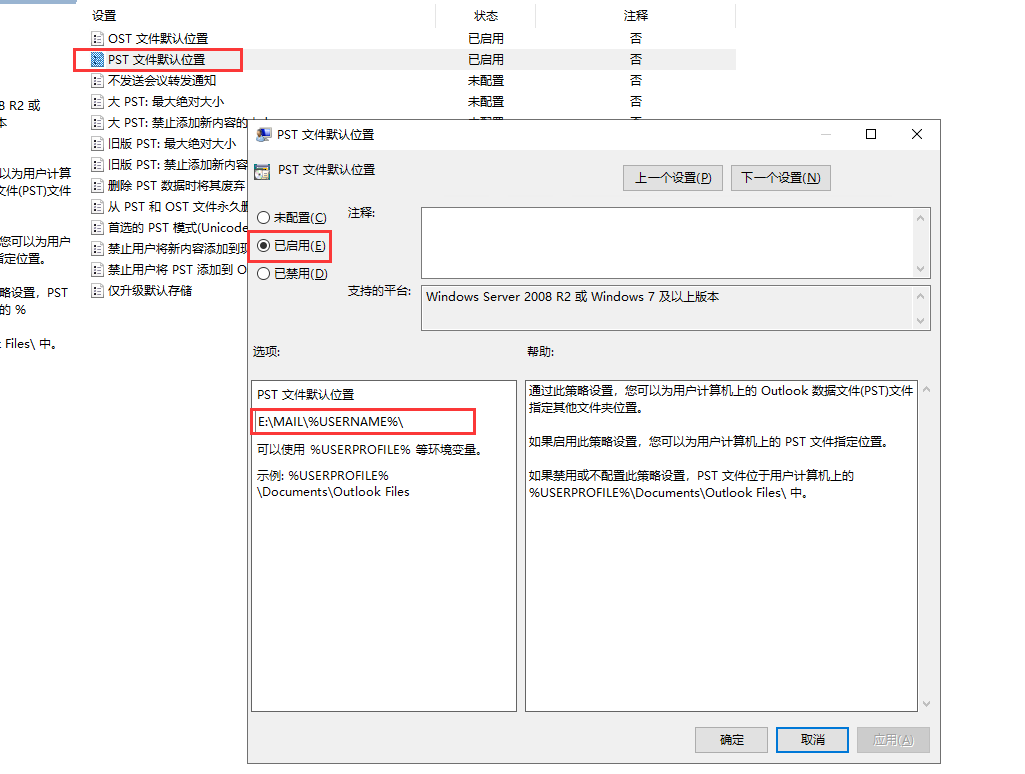
此组策略配置完成后,一定要从新启动系统,系统启动后在打开Outlook 2016,进行新用户的添加,添加的邮件账户时自动会将邮件文件默认存储到指定文件夹里。
关于“Office自定义工具(OCT)”其它功能的详细说明请参考:Office 自定义工具概述
标签:情况 定义 系统版本 win键 outlook 模板 window 关于 数据
原文地址:https://www.cnblogs.com/wulongy/p/14646480.html